Question
Problème: Comment réparer l’échec de la connexion sécurisée?
Hé, j’ai un problème avec lequel je pensais que vous pourriez être en mesure de m’aider. Je reçois à plusieurs reprises une erreur « Échec de la connexion sécurisée » sur mon navigateur Web Firefox. Je peux accéder à certains sites Web, mais sinon, cela arrive trop souvent pour être une coïncidence. Y a-t-il un moyen de m’aider à résoudre ce problème, peut-être?
Réponse résolue
L’erreur d’échec de la connexion sécurisée est un problème courant pour les utilisateurs de Firefox, et cela se produit parfois sur Google Chrome. Lorsque vous entrez l’adresse URL sur votre navigateur Web, il génère une demande via le DNS afin de contacter la page souhaitée. Pendant ce temps, le navigateur tente d’établir une connexion sécurisée.
Par conséquent, l’erreur d’échec de la connexion sécurisée est généralement liée au fait que le certificat de sécurité (autrement appelé SSL) n’est pas valide, a expiré ou est simplement manquant. Cette notification a souvent du mérite, car le navigateur essaie d’avertir que la connexion n’est pas sécurisée et que vous pourriez souffrir de graves problèmes si vous continuez. Par exemple, si des informations sensibles sont saisies, les cybercriminels peuvent les voler en raison d’un manque de protection qui devrait être mis en œuvre par le site Web auquel vous essayez d’accéder.
Plusieurs codes d’erreur différents peuvent accompagner l’erreur d’échec de la connexion sécurisée, notamment:
Si vous devez toujours accéder à un site Web auquel Mozilla Firefox ou Google Chrome vous empêche d’y accéder, il existe plusieurs façons de corriger l’erreur d’échec de la connexion sécurisée. Jetez un coup d’œil ci-dessous et vous trouverez différentes méthodes pour corriger PR_END_OF_FILE_ERROR, SSL_ERROR_RX_MALFORMED_HANDSHAKE et d’autres versions de cette erreur.
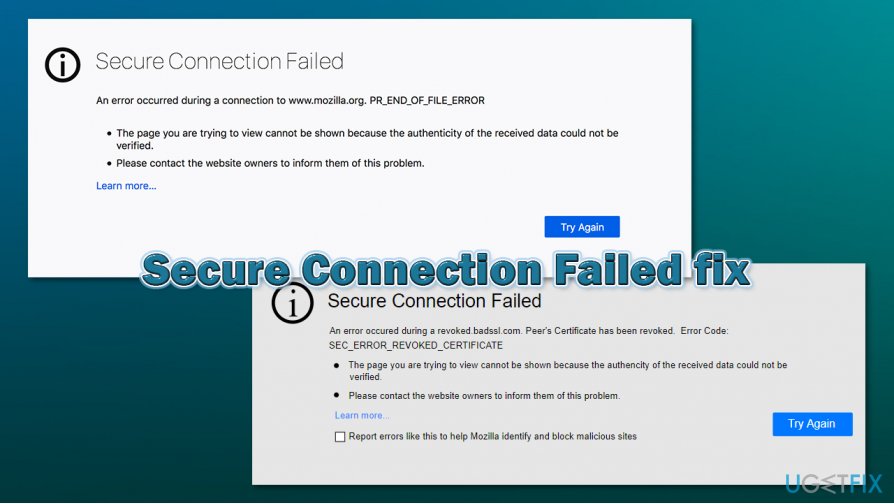
Comment réparer l’échec de la connexion sécurisée?
Si vous souhaitez apprendre à réparer l’échec d’une connexion sécurisée sur votre machine, vous êtes au bon endroit. Nos experts ont fait des recherches sur ce code d’erreur et découvert des méthodes de fixation qui pourraient vous être utiles. De plus, vous pouvez toujours utiliser un logiciel informatique automatique pour identifier la source du problème. Un outil tel que ReimageMac Washing Machine X9 peut localiser certains fichiers corrompus ou d’autres contenus qui vous empêchent d’accéder à un site Web et causent divers problèmes.
Correction de l’échec de la connexion sécurisée sur Mozilla Firefox:
Méthode no 1. Vérifiez les paramètres SSL dans votre navigateur
- Lancez votre application de navigateur Web et tapez About:Config dans la nouvelle barre d’onglets.
- Ensuite, appuyez sur Entrée.

- Trouvez la section de la zone de recherche et mettez la sécurité.SSL.enable_ocsp_stapling le texte qu’il contient.
- Si vous découvrez que la section du champ de valeur est définie sur true, vous devez la changer en false.
- Faites-le en double-cliquant dessus.
Après avoir effectué toutes ces étapes, vérifiez si la méthode vous a aidé à corriger l’échec de la connexion sécurisée. Si vous ne pouvez toujours pas accéder au site Web souhaité, le problème n’est soi-disant pas là. Pour cela, continuez avec les techniques suivantes.
Méthode no 2. Visitez le secteur des paramètres du proxy
- Lancez votre navigateur Web et localisez le menu (trois points ou lignes dans le coin supérieur droit de la fenêtre de votre navigateur).
- Localisez la section Outils et recherchez la fonctionnalité qui indique Option.
- Ensuite, accédez à la section Avancée et sélectionnez l’option Réseau.
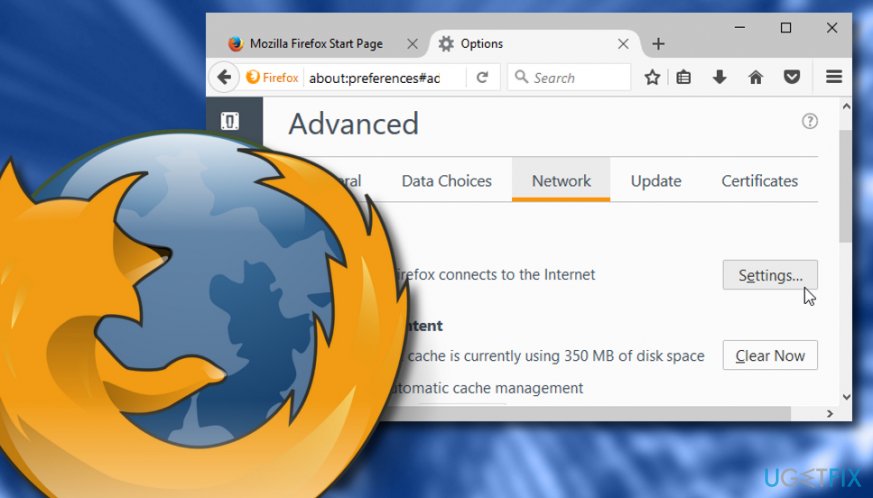
- Cliquez sur Paramètres placés dans la section Connexion.
- Plus tard, une fenêtre de configuration de connexion apparaîtra. Une fois que cela se produit, vérifiez si l’option de connexion manuelle au proxy y est choisie.
- Si oui, revoyez toutes les données une fois de plus et appuyez sur OK. Sinon, n’apportez aucune modification.
Correction de l’échec de la connexion sécurisée sur Google Chrome :
Méthode no 1. Nettoyez l’état SSL dans les propriétés Internet
- Ouvrez Chrome et mettez chrome://settings/text dans la barre de recherche. Appuyez sur Entrée.
- Ensuite, allez dans la section Avancée et optez pour les paramètres de proxy ouverts.
- Lorsque la fenêtre Propriétés Internet apparaît, cliquez sur l’onglet Contenu.
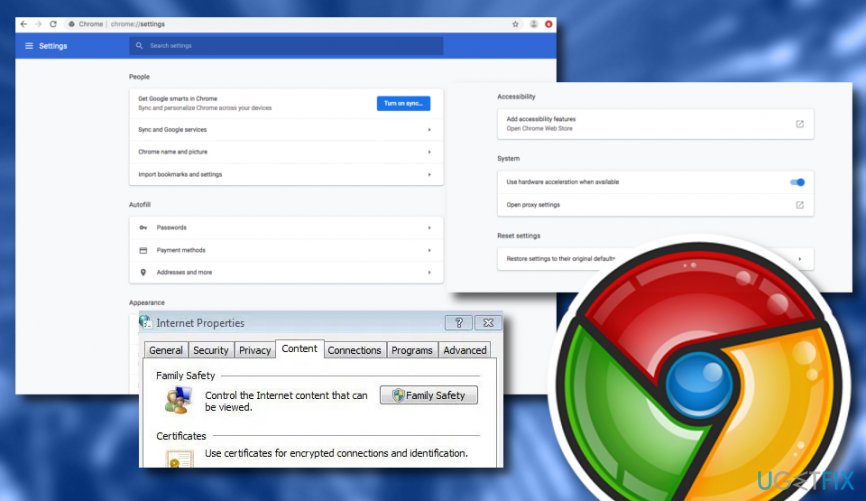
- Sélectionnez l’option qui indique Effacer l’état SSL.
Si le code d’erreur de connexion sécurisée a échoué lors de la tentative d’accès à un site Web particulier lors de l’utilisation de Google Chrome, le problème peut se trouver ailleurs et non avec l’état SSL. Si vous avez essayé cette méthode et effectué toutes les étapes d’instruction exactement comme indiqué mais qu’elles n’ont donné aucun résultat positif, continuez avec la méthode no 2.
Méthode no 2. Désactivez le protocole QUIC
- Lancez Chrome et tapez chrome://flags/#enable-quic dans la barre d’adresse.
- Ensuite, appuyez sur Entrée.
- Vous verrez soi-disant que le protocole QUIC expérimental est défini par défaut.
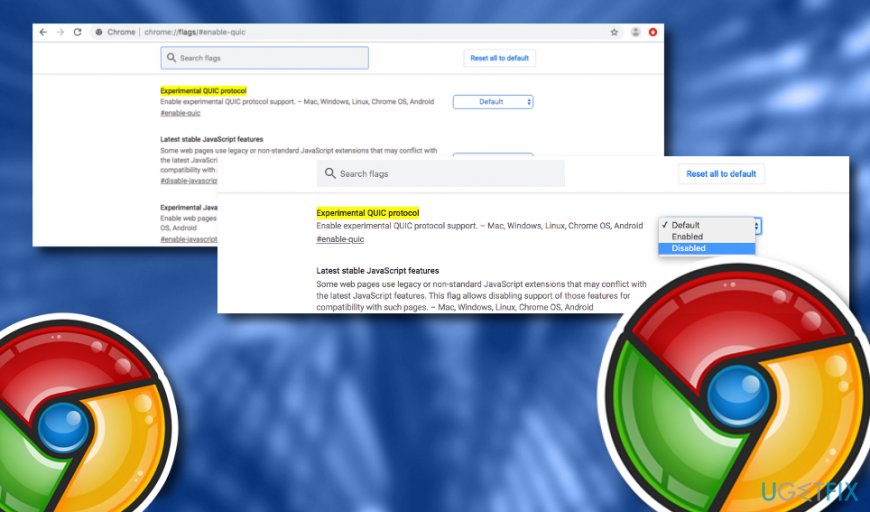
- Sélectionnez la touche par défaut et optez pour l’option Désactivée qui apparaîtra dans le menu déroulant.
Méthode 3. Essayez de supprimer l’historique de navigation
- Accédez à Google Chrome et localisez les trois points en haut à droite.
- Optez pour Plus d’outils dans la section de menu et sélectionnez l’option Effacer les données de navigation.
- Une fois qu’une boîte de dialogue apparaît, optez pour les options Toutes les heures et Plage de temps.
- Cochez les cases vides à côté des cookies et autres données du site et des images et fichiers mis en cache.
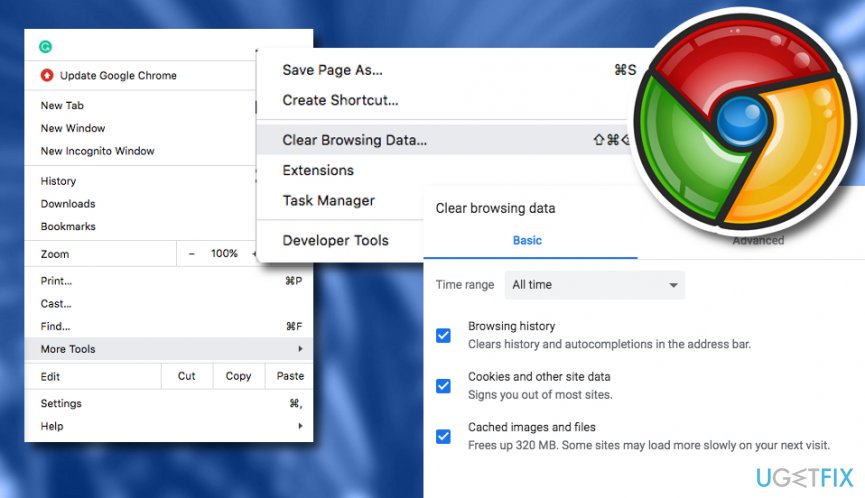
- Optez pour la touche Effacer les données.
Cette méthode peut vous aider à corriger l’erreur d’échec de la connexion sécurisée sur votre navigateur Web Google Chrome, car un cache non supprimé et d’autres contenus peuvent empêcher vos sessions de navigation de fonctionner correctement. Cependant, si cette technique ne vous semble pas très efficace, vous pouvez essayer une autre méthode. Regarde en bas.
Méthode 4. Vérifiez les paramètres de données et d’heure
Les paramètres de données et d’heure sont généralement contrôlés automatiquement par votre ordinateur Windows. Cependant, ce paramètre peut être désactivé pour une raison quelconque, et il peut provoquer divers problèmes, y compris la PR_CONNECT_RESET_ERROR, SEC_ERROR_REVOKED_CERTIFICATE, et d’autres codes liés au problème d’échec de la connexion sécurisée. Voici comment vous assurer que vos paramètres d’horloge sont corrects:
- Faites un clic droit sur la zone où votre heure et votre date sont affichées (dans le coin inférieur droit de l’écran) et sélectionnez Ajuster la date / l’heure.
- Dans la fenêtre nouvellement ouverte, assurez-vous que le réglage automatique de l’heure est activé.
- Ci-dessous, sous Synchroniser votre horloge, cliquez sur Synchroniser maintenant.
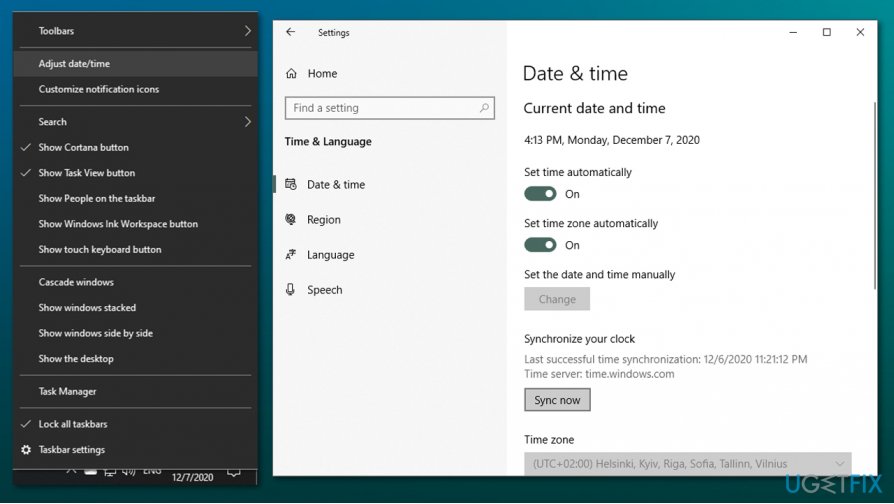
Une telle technique peut être utile si vos données et votre temps ne sont pas synchronisés avec le serveur Web que vous essayez d’entrer. Cependant, si le problème n’est pas là et que vous avez essayé toutes les méthodes possibles, la seule façon d’essayer de se débarrasser du problème d’échec de la connexion sécurisée est d’analyser votre système avec un logiciel automatique.
Réparez vos erreurs automatiquement
ugetfix.com l’équipe essaie de faire de son mieux pour aider les utilisateurs à trouver les meilleures solutions pour éliminer leurs erreurs. Si vous ne voulez pas vous battre avec des techniques de réparation manuelles, veuillez utiliser le logiciel automatique. Tous les produits recommandés ont été testés et approuvés par nos professionnels. Les outils que vous pouvez utiliser pour corriger votre erreur sont répertoriés ci-dessous:
Télécharger le correctif
Bonheur
Garantie
Télécharger le correctif
Bonheur
Garantie
Vous rencontrez toujours des problèmes?
Si vous ne parvenez pas à corriger votre erreur à l’aide de Reimage, contactez notre équipe d’assistance pour obtenir de l’aide. Veuillez nous faire part de tous les détails que vous pensez que nous devrions connaître à propos de votre problème.
Ce procédé de réparation breveté utilise une base de données de 25 millions de composants qui peuvent remplacer tout fichier endommagé ou manquant sur l’ordinateur de l’utilisateur.
Pour réparer le système endommagé, vous devez acheter la version sous licence de Reimage malware removal tool.